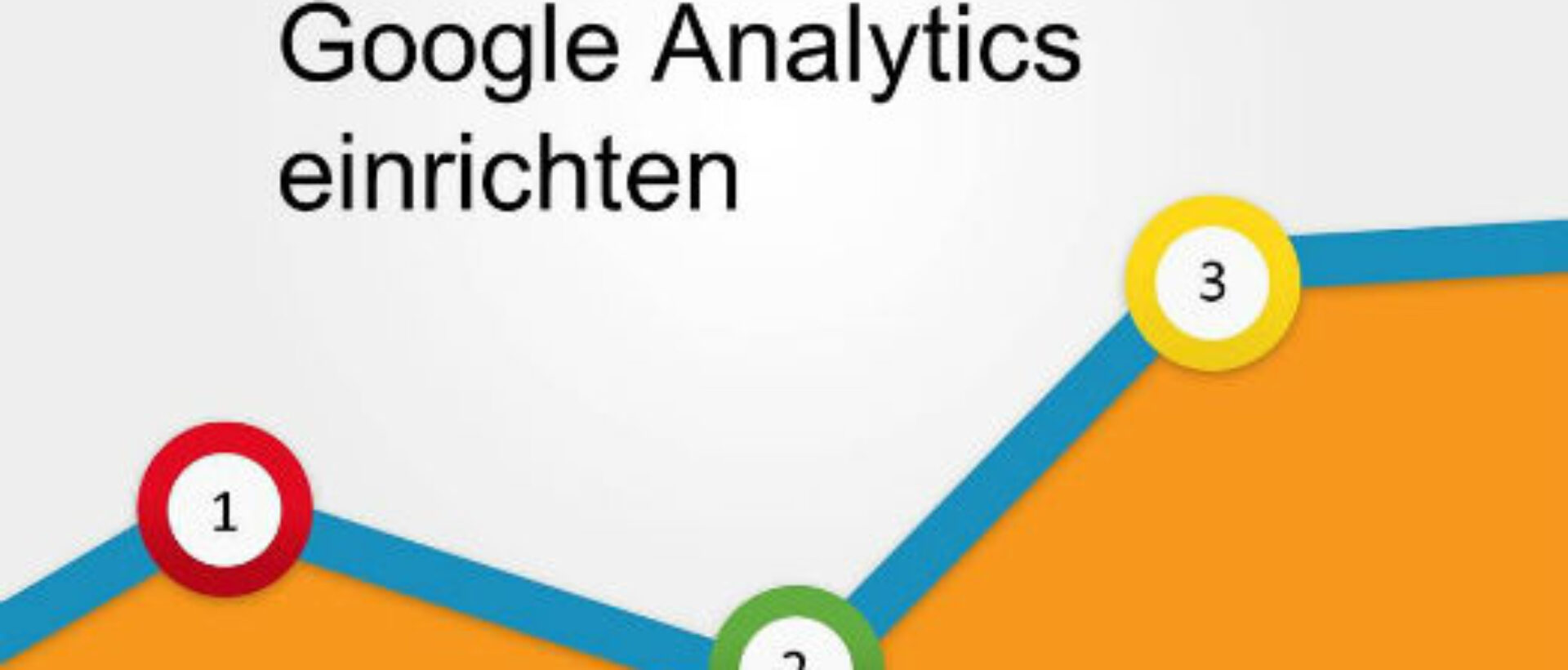
Google Analytics einrichten – das musst du beachten
Ihr möchtet Google Analytics auf eurer Website implementieren oder benutzt es bereits? Die folgenden Tipps helfen beim Einrichten des Kontos sowie der Optimierung eines bestehenden.
Letzte Woche habe ich in meinem Blogbeitrag bereits berichtet, dass sich Google Analytics selbst bei kleineren Unternehmen durchaus lohnt. Dafür spricht unter anderem, dass die Einrichtung eines Kontos innert 1-4 Stunden erledigt ist. Bei einfachen Websites reicht eine Stunde durchaus. Folgendes müsst ihr dabei beachten:
Schliesst eure eigene IP-Adresse aus
Etwas vom ersten, das ihr machen müsst, ist der Ausschluss eurer eigenen IP-Adresse. Denn ihr wollt ja eure eigenen Zugriffe (interner Traffic) nicht in der Statistik haben – das würde sie komplett verfälschen. Allerdings macht der Ausschluss der eigenen IP nur dann Sinn, wenn ihr eine statische Internetverbindung habt. Und das macht ihr so:
Geht auf Google Analytics und wählt das gewünschte Konto aus und geht in die Verwaltungsübersicht. Unter der ‚Datenansicht‘ findet ihr dann die Filteroptionen. Hier könnt ihr unter ‚Filter hinzufügen‘ einen vordefinierten oder benutzerdefinierten Filter hinzufügen. Der Ausschluss der IP lässt sich ganz einfach über einen vordefinierten Filter machen:
Die IP-Adresse wird im unteren Feld eingeben. Vergesst nicht eurem Filter einen entsprechenden Namen zu geben – das vereinfacht das Arbeiten im Tool. Das ist nicht nur bei den Filtern zu empfehlen – das gilt ganz im Allgemeinen.
Die IP Adresse lässt sich ganz einfach und unkompliziert wie folgt ermitteln: www.wieistmeineip.ch
Bots herausfiltern
Unter ‚Einstellungen der Datenansicht‘ findet ihr die Option, Bots herausfiltern zu können. Es empfiehlt sich diesen Hacken zu setzen. Warum? Weil ihr nur am Verhalten von Personen interessiert seid und nicht an jenem der Bots.
Verschiedene Datenansichten einrichten
Empfehlenswert ist es, mindestens drei Datenansichten zu erstellen. Der Grund ist folgender: Sind Filter einmal gesetzt, sind die Daten nicht mehr reproduzierbar.
- Die Master-Ansicht: Hier werden die benötigten Filter gesetzt (wie beispielsweise der Ausschluss des internen Traffics). Diese Ansicht ist jene, in der eigentliche Berichte ausgeführt werden.
- Test-Daten-Ansicht: Diese Ansicht dient euch dazu, neue Filter auszuprobieren.
- Alle Websitedaten: Diese Ansicht ist komplett ungefiltert und erlaubt euch auf alle Daten zuzugreifen, solltet ihr sie mal brauchen
Mit Google Adwords und Search Console verknüpfen
Zu guter Letzt fahrt ihr bestens, wenn ihr alle relevanten Tools miteinander verknüpft. Solltet ihr ein Google Adwords Konto haben, dieses unbedingt mit Google Analytics verbinden. Dasselbe gilt für Google Search Console. Was Search Console ist und was es euch nutzt, erfahrt ihr hier.
Nebst den allgemeinen Kontoeinstellungen gilt es auch das Dashboard einzurichten. Darauf werde ich nächste Woche eingehen.

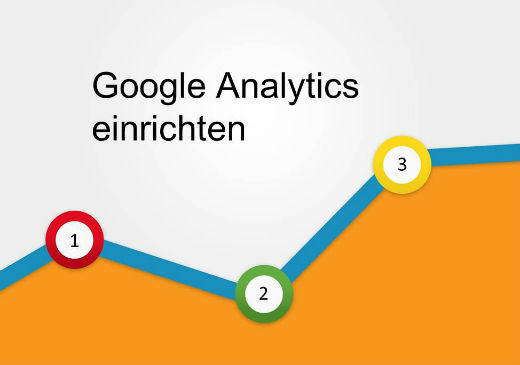
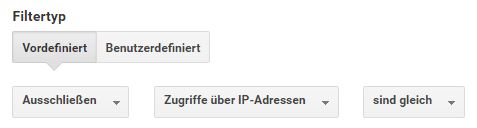


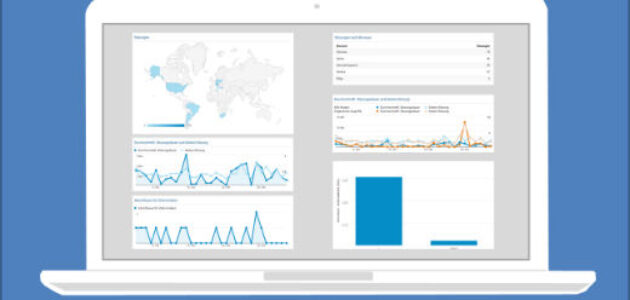


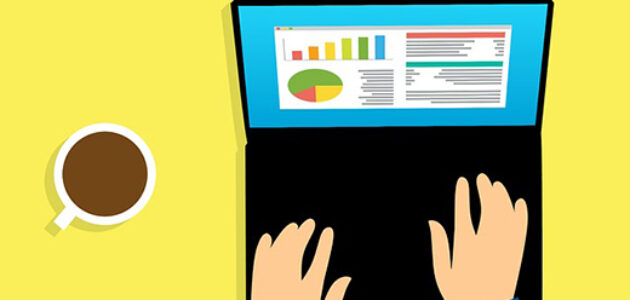
keine Kommentare